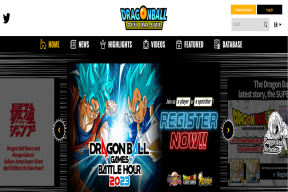Cómo cerrar sesión en todos los dispositivos en PlayStation
Miscelánea / / April 05, 2023
PlayStation ha sido una de las plataformas de juego más famosas para todos los jugadores y entusiastas. Todos están fascinados por sus emocionantes funciones y los videojuegos de nueva generación. Siguen ampliando la consola PlayStation con nuevas incorporaciones y funciones. Pero los usuarios a menudo enfrentan problemas para adaptarse a eso y usar los servicios con toda su eficiencia. Este artículo lo guiará para aprender cómo cerrar sesión en su cuenta de PlayStation. Lea el artículo hasta el final para obtener más información sobre cómo desactivar una PS4 que no tiene y cómo puede cerrar sesión en todos los dispositivos de PlayStation.

Tabla de contenido
- Cómo cerrar sesión en todos los dispositivos en PlayStation
- ¿Cambiar tu contraseña de PSN te cierra la sesión?
- ¿Puedes ver quién inició sesión en tu cuenta de PlayStation?
- ¿Cómo cierras sesión en tu cuenta de PlayStation?
- ¿Cómo elimina su cuenta de la PS4 de otra persona?
- ¿Cómo desconecta su cuenta de PSN de otros dispositivos?
- ¿Cómo cerrar sesión en todos los dispositivos en Playstation?
- ¿Qué sucede cuando desactivas todos los dispositivos en PS4?
- ¿Cómo desactivas una PS4 que no tienes?
- ¿Cómo se desvincula una aplicación de PS de la consola?
- ¿Cómo puede restablecer su PSN sin correo electrónico?
- ¿Cómo reinicias tu PS4 sin una contraseña?
Cómo cerrar sesión en todos los dispositivos en PlayStation
Puede cerrar sesión en todos los dispositivos de PlayStation iniciando sesión en su cuenta de PSn en el Sitio web de Sony Entertainment Network. Siga leyendo para encontrar los pasos que explican lo mismo en detalle con ilustraciones útiles para una mejor comprensión.
¿Cambiar tu contraseña de PSN te cierra la sesión?
Sí, al cambiar su contraseña de PSN, se desconectará de usted y de todas las consolas en las que haya iniciado sesión. Deberá volver a ingresar las nuevas contraseñas en todos los dispositivos. Otros usuarios de la cuenta aún pueden tener acceso a su PS Plus incluso si cambia la contraseña.
¿Puedes ver quién inició sesión en tu cuenta de PlayStation?
Sí, puede ver quién inició sesión en su cuenta de PlayStation. Podrá ver la lista de todas las consolas que acceden a su cuenta en la Sección de administración de dispositivos.
¿Cómo cierras sesión en tu cuenta de PlayStation?
1. En el menú principal de tu PS4, selecciona Ajustes.

2. Luego, seleccione el Administración de cuentas opción.

3. Elegir Desconectar.
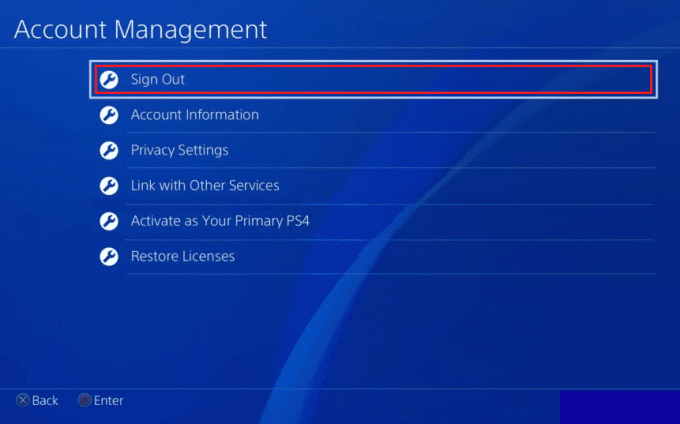
Leer también: Cómo arrancar a alguien sin conexión en PS4
¿Cómo elimina su cuenta de la PS4 de otra persona?
Para obtener información sobre cómo eliminar su cuenta de la PS4 de otra persona, siga nuestra guía detallada sobre ¿Cómo elimino mi cuenta de PSN de otra PS4?. Obtendrá todas las consultas relacionadas resueltas con pasos detallados.
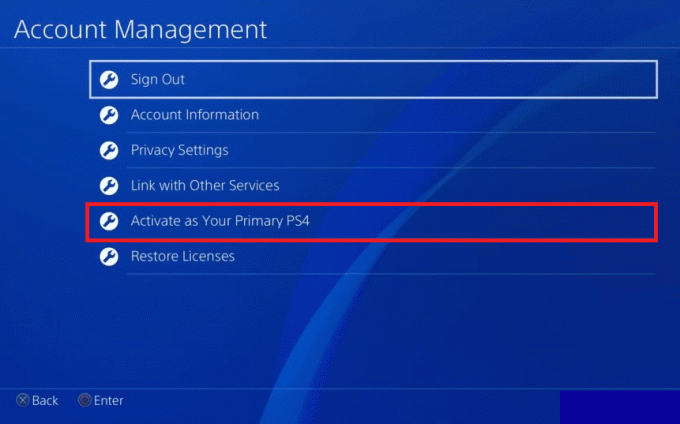
Sigue leyendo este artículo para saber cómo cerrar sesión en todos los dispositivos de PlayStation.
¿Cómo desconecta su cuenta de PSN de otros dispositivos?
A continuación se muestran los pasos para desconectar su cuenta de PSN de otros dispositivos:
Nota: este método eliminará todos los datos existentes sobre el usuario de tu PS4.
1. Abre el Ajustes menú en tu PS4.
2. Seleccionar Configuración de inicio de sesión de la lista.

3. Seleccionar Gestión de usuarios.

4. Se mostrará una lista de cuentas iniciadas. Elegir el usuario deseado le gustaría eliminar.
5. Seleccionar Borrar usuario para eliminar el acceso a la cuenta de usuario.
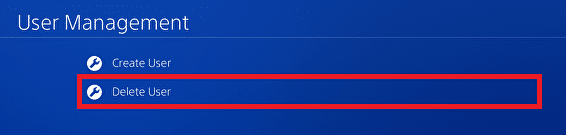
6. Finalmente, elige Borrar para eliminar esta cuenta de usuario de este dispositivo PS4.

Leer también: ¿Cómo elimino mi cuenta de PSN de otra PS4?
¿Cómo cerrar sesión en todos los dispositivos en Playstation?
Puede cerrar sesión en todos los dispositivos con la ayuda de los siguientes pasos:
1. Ve a la Sitio web de Sony Entertainment Network.
2. Iniciar sesión usando tu Credenciales de la cuenta de PSN.
3. Clickea en el Seguridad opción bajo Cuenta desde el panel izquierdo, como se muestra a continuación.

4. Haga clic en Cerrar sesión en todos los dispositivos opción, como se resalta.
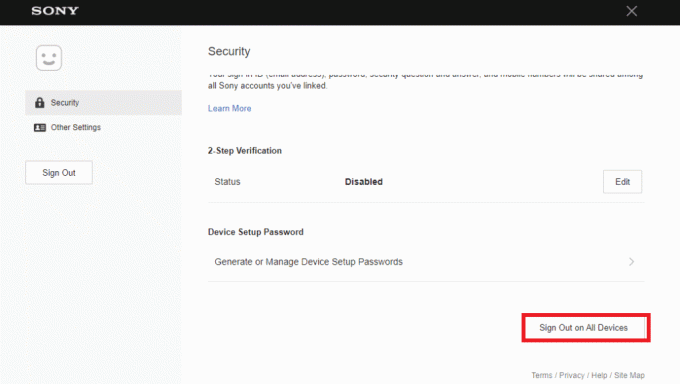
5. Por último, haga clic en DE ACUERDO en la ventana emergente para confirmar.
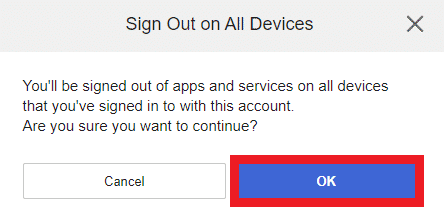
¿Qué sucede cuando desactivas todos los dispositivos en PS4?
Si elige desactivar todos los dispositivos en PS4, ninguno de los dispositivos se puede usar para jugar tus juegos de PS4. Esto se usa para desconectar a todos los usuarios desconocidos de jugar en la consola de su cuenta.
¿Cómo desactivas una PS4 que no tienes?
Si por casualidad no tiene acceso a su PlayStation y desea desactivar su consola PS4 principal, puede hacerlo iniciando sesión en su cuenta de PlayStation. Veamos los pasos detallados para cerrar sesión en todos los dispositivos de PlayStation a los que no tienes acceso:
1. Abre el Página de cuenta y seguridad de PlayStation en su navegador de escritorio y haga clic en Iniciar sesión.
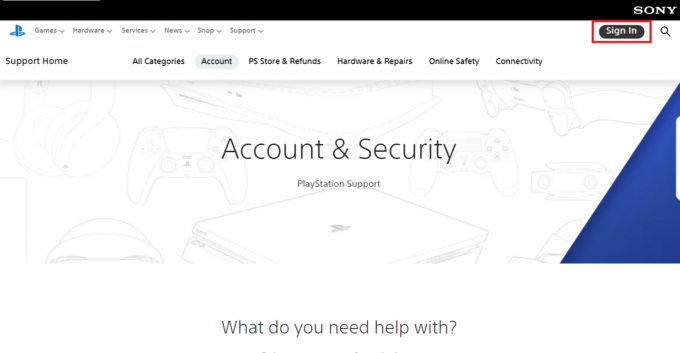
2. Inicia sesión con tu Registrese ID (Dirección de E-mail) y Contraseña.
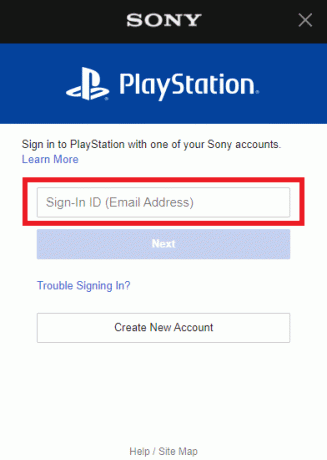
3. Clickea en el Ícono de perfil >Configuraciones de la cuenta, como se muestra.
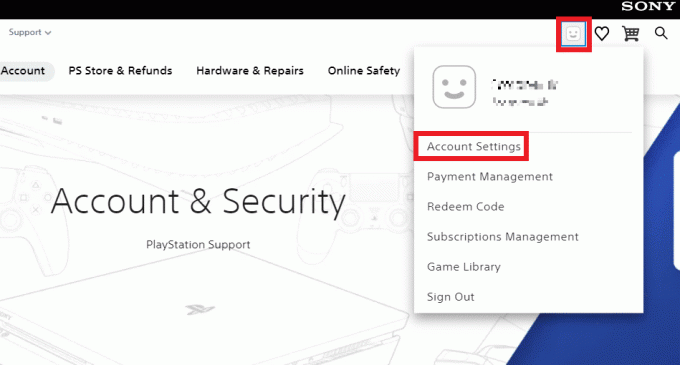
4. Haga clic en Gestión de dispositivos bajo Otros ajustes desde el panel izquierdo.
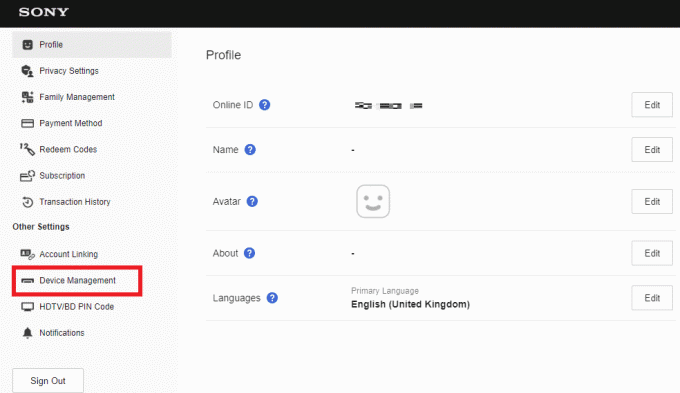
5. Ahora, haga clic en Desactivar todos los dispositivos opción bajo Cómo activar o desactivar, como se muestra.
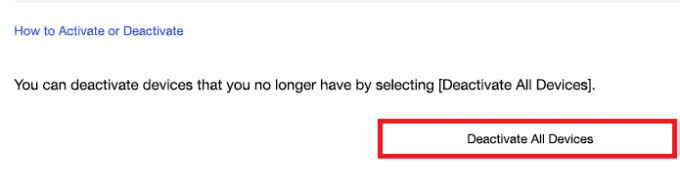
Leer también: Cómo desactivar la consola PS4 principal
¿Cómo se desvincula una aplicación de PS de la consola?
Aunque la aplicación PS es una plataforma útil y bien desarrollada, carece de algunas funciones básicas. Una de ellas es la opción de desvincular. Para desvincular una aplicación de PS de la consola, no tienes una opción específica. Todo lo que puedes hacer es desactivar o eliminar las cuentas desde su cuenta de PSN. Puedes leer y seguir el pasos mencionados anteriormente Para hacer eso. Lea este artículo desde el principio para saber cómo cerrar sesión en todos los dispositivos de PlayStation.
¿Cómo puede restablecer su PSN sin correo electrónico?
En caso de que haya perdido su dirección de correo electrónico o contraseña y no pueda acceder a la información, deberá ponerse en contacto con Soporte de PlayStation por ayuda

¿Cómo reinicias tu PS4 sin una contraseña?
Para restablecer tu PS4 sin contraseña, sigue estos pasos:
1. Selecciona el Ajustes opción en tu PS4.
2. Ingresar Administración de cuentas.

3. Luego, elige el Iniciar sesión opción.
4. Luego, seleccione el ¿Olvidaste tu contraseña? opción desde la parte inferior presionando el botón botón triangular en tu controlador ps4.

5. Entra tu Registrese ID (Dirección de E-mail) y seleccione Próximo.
6. Luego, desde la bandeja de entrada de su correo electrónico, ubique y abra el correo electrónico recibido de PlayStation.
7. Clickea en el Cambiar la contraseña enlace del correo electrónico.
8. Ahora, ingrese y confirme su Nueva contraseña y haga clic en DE ACUERDO. Su contraseña se restablecerá.
9. Finalmente, Iniciar sesión a su cuenta de PSN en su PS4 con el Nueva contraseña.
Recomendado:
- Cómo restablecer el cargador inalámbrico Mophie
- Cómo cambiar el número de teléfono en PS4
- Cómo cerrar sesión en Fortnite PS4
- ¿Cómo puedes cambiar tu correo electrónico en PS4?
Entonces, esperamos que hayas entendido cómo cerrar sesión en todos los dispositivos de PlayStation con los pasos detallados para su ayuda. Puedes hacernos saber cualquier duda o sugerencia sobre cualquier otro tema sobre el que quieras que hagamos un artículo. Déjalos en la sección de comentarios a continuación para que los sepamos.

pete mitchell
Pete es redactor sénior en TechCult. Pete ama todo lo relacionado con la tecnología y también es un ávido aficionado al bricolaje de corazón. Tiene una década de experiencia escribiendo instrucciones, funciones y guías tecnológicas en Internet.